Windows 11 23H2 升級至 24H2 方法
Windows 11 相容性 CPU 最低等級是從 Intel 第 8 代起跳,也就是必須在 2018 年以後的CPU,例如 Core i3-8100 才有正式支援安裝 Windows 11
在那之前購買的電腦CPU,如果想要安裝Windows 11 就必須得透過 Rufus 軟體來製作可開機 USB 隨身碟,並勾選客製化移除TPM 2.0 來繞過 Windows 11的檢測
當你順利安裝完成Windows 11 23H2 後,微軟在2024 年 10 月 1 日開始向所有使用者推出第三個主要更新:Windows 11 24H2
但透過 Windows Update 並無法取得 24H2 更新包,此時需修改群組原則,來強制觸發更新 24H2
執行 gpedit.msc → 電腦設定 → 系統管理範本 → Windows 元件 → 管理 Windows Update 提供的更新 → 選擇[目標功能更新]版本
如下圖,勾選「已啟用」,並輸入 Windows 11 、24H2
這時候再去點 Windows Update 就會開始下載 24H2 更新包,當開始進行硬體檢查時,就會出現「此電腦目前不符合 Windows 11 系統需求」
此時,必須開啟命令提示字元,執行下列註冊機碼
reg.exe delete "HKLM\SOFTWARE\Microsoft\Windows NT\CurrentVersion\AppCompatFlags\CompatMarkers" /f 2>NUL
reg.exe delete "HKLM\SOFTWARE\Microsoft\Windows NT\CurrentVersion\AppCompatFlags\Shared" /f 2>NUL
reg.exe delete "HKLM\SOFTWARE\Microsoft\Windows NT\CurrentVersion\AppCompatFlags\TargetVersionUpgradeExperienceIndicators" /f 2>NUL
reg.exe add "HKLM\SOFTWARE\Microsoft\Windows NT\CurrentVersion\AppCompatFlags\HwReqChk" /f /v HwReqChkVars /t REG_MULTI_SZ /s , /d "SQ_SecureBootCapable=TRUE,SQ_SecureBootEnabled=TRUE,SQ_TpmVersion=2,SQ_RamMB=8192,"
reg.exe add "HKLM\SYSTEM\Setup\MoSetup" /f /v AllowUpgradesWithUnsupportedTPMOrCPU /t REG_DWORD /d 1
然後重新再去點 Windows Update,就可以順利升級至 24H2,原本桌面資料及應用程式也還存在。
另外升級完成後,最常遇到的問題就是開機會跳出「程式相容性助理」顯示無法在此裝置載入驅動程式,代表驅動程式不相容
解決方法就是更新驅動程式,如果沒有新版驅動,那就只能將驅動程式的檔案名稱進行改名。





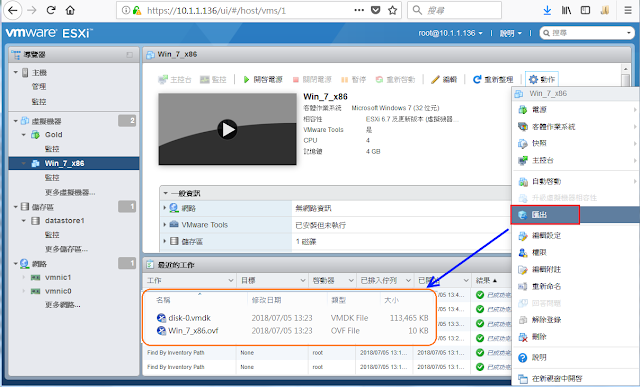


留言